ToDesk是一款功能强大的远程控制软件,广泛应用于个人和企业用户中,它不仅支持远程控制、文件传输和语音通话等功能,还提供了屏幕录制功能,方便用户记录操作过程,许多用户在使用ToDesk进行屏幕录制后,却不知道如何查看录制的文件,下面将详细介绍ToDesk录制文件的查看方法,并介绍这款应用软件:
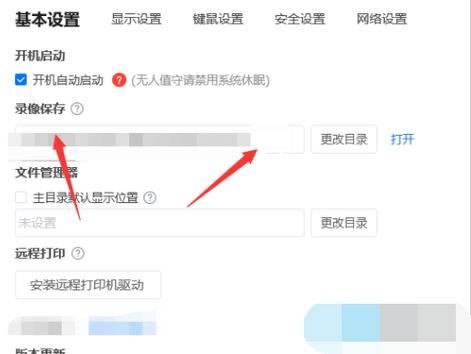
ToDesk录制文件查看方法
1、登录ToDesk:打开ToDesk软件,点击界面右上角的“我的头像”进行登录。
2、进入高级设置:登录成功后,点击左侧工具栏中的“高级设置”选项。
3、选择录像保存选项:在高级设置菜单中,找到并点击“录像保存选项”。
4、查看文件地址:点击“录像保存选项”后,会弹出一个窗口显示录制文件的保存路径,用户可以通过这个路径找到并查看录制的视频文件。

ToDesk软件介绍
1、安全可靠:ToDesk采用了强大的端对端加密技术,确保每一次远程访问都安全可靠,有效防止隐私泄露。
2、流畅稳定:软件运行流畅,连接稳定,即使在网络条件不佳的情况下也能保持良好的操作体验。
3、高效连接:ToDesk支持多台设备同时连接,方便用户在不同设备间快速切换,提高工作效率。
4、多功能集成:除了基本的远程控制功能外,ToDesk还集成了文件传输、语音通话、屏幕录制等多种实用功能,满足用户多样化的需求。
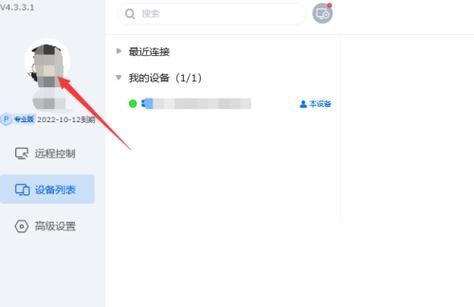
5、简单易用:ToDesk的操作界面简洁明了,即使是初次使用的用户也能快速上手。
6、跨平台支持:ToDesk支持Windows、macOS、iOS、Android等多个操作系统平台,用户可以在不同设备间自由切换。
7、免费使用:ToDesk提供免费版本供用户下载和使用,满足大多数用户的基本需求。
8、专业服务:对于有更高需求的用户,ToDesk还提供专业的付费服务,包括更高的连接速度、更多的设备支持等。
ToDesk作为一款功能强大的远程控制软件,不仅提供了安全可靠的远程访问服务,还集成了多种实用功能以满足用户的不同需求,通过上述方法,用户可以轻松查看ToDesk录制的文件,进一步提高工作效率和便捷性。


